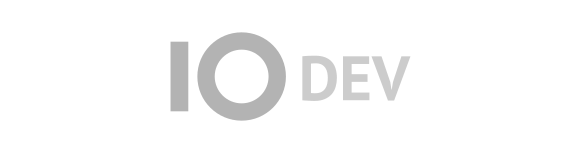| | 1 | == UseCaseRealizations == |
| | 2 | |
| | 3 | На следната табела се прикажани сработените кориснички сценарија: |
| | 4 | |
| | 5 | || '''ID''' || '''Use Case - Корисник''' || |
| | 6 | || 1 || Регистрација || |
| | 7 | || 2 || Најава || |
| | 8 | || 3 || Преглед на почетната страна || |
| | 9 | || 4 || Филтрирање производи || |
| | 10 | || 5 || Пребарување производи || |
| | 11 | || 6 || Преглед на својот профил || |
| | 12 | || 7 || Преглед на мои нарачки || |
| | 13 | || 8 || Додавање во кошничка || |
| | 14 | || 9 || Разгледување кошничка || |
| | 15 | || 10 || Поднесување нарачка || |
| | 16 | || 11 || Преглед на нарачката и соодветниот статус|| |
| | 17 | |
| | 18 | [[BR]] |
| | 19 | |
| | 20 | |
| | 21 | == Нерегистриран Корисник == |
| | 22 | |
| | 23 | === Use Case ID: 1 – Регистрација === |
| | 24 | Корисникот се наоѓа на home страницата и го кликнува копчето за регистрација на корисник. |
| | 25 | [[BR]] |
| | 26 | [[Image(Home page.jpg)]] |
| | 27 | [[BR]] |
| | 28 | Притоа, корисникот е пренасочен кон /register каде што внесува потребни информации за регистрација на нов корисник. Aко станува збор за купувач, последната селекција од регистрацијата не треба да биде селектирана. |
| | 29 | [[BR]] |
| | 30 | [[Image(Registracija.png)]] |
| | 31 | |
| | 32 | === Use Case ID: 2 – Најава === |
| | 33 | Корисникот се најавува и е редиректиран на home страницата како најавен корисник со дополнителни функции. |
| | 34 | [[BR]] |
| | 35 | [[Image(Najava.png)]] |
| | 36 | [[Image(Najaven Kupuvac.jpg)]] |
| | 37 | |
| | 38 | == Регистриран Корисник == |
| | 39 | |
| | 40 | === Use Case ID: 3 – Преглед на почетната страна === |
| | 41 | [[Image(Home page.jpg)]] |
| | 42 | |
| | 43 | === Use Case ID: 4 – Филтрирање производи === |
| | 44 | [[Image(Filtriraj.png)]] |
| | 45 | |
| | 46 | === Use Case ID: 5 – Пребарување производи === |
| | 47 | [[Image(Prebaraj.png)]] |
| | 48 | |
| | 49 | === Use Case ID: 6 – Преглед на својот профил === |
| | 50 | [[Image()]] |
| | 51 | |
| | 52 | === Use Case ID: 7 – Преглед на мои нарачки === |
| | 53 | [[Image(Moi naracki, prazni-kupuvac.png)]] |
| | 54 | |
| | 55 | === Use Case ID: 8 – Додавање во кошничка === |
| | 56 | На почетокот кошничката на купувачот е празна. |
| | 57 | [[BR]] |
| | 58 | [[Image(Prazna koshnicka kupuvac.jpg)]] |
| | 59 | |
| | 60 | === Use Case ID: 9 – Разгледување кошничка === |
| | 61 | Порака и изглед на кошничката по додавањето продукти. |
| | 62 | [[BR]] |
| | 63 | [[Image(Dodaden vo koshnicka-kupuvac.jpg)]] |
| | 64 | [[Image(View koshnicka-kupuvac.jpg)]] |
| | 65 | |
| | 66 | Изглед на checkout делот од страната пред и по пополнувањето на соодветните информации. |
| | 67 | [[BR]] |
| | 68 | [[Image(Checkout-kupuvac.png)]] |
| | 69 | [[Image(Popolnet checkout - kupuvac.png)]] |
| | 70 | |
| | 71 | === Use Case ID: 10 – Поднесување нарачка === |
| | 72 | Поднесување на нарачката и приказ на историјата на нарачки. |
| | 73 | [[BR]] |
| | 74 | [[Image(Place Order-kupuvac.png)]] |
| | 75 | |
| | 76 | === Use Case ID: 11 – Преглед на нарачката и соодветните статуси === |
| | 77 | Прво се појавува можност за разгледување нарачката, која е во состојба на чекање (pending). |
| | 78 | [[BR]] |
| | 79 | [[Image(view details kaj moi naracki i pending-kupuvac.png)]] |
| | 80 | |
| | 81 | Откако продавачот ќе ја одобри нарачката, статусот се променува од состојба на чекање во статус дека нарачката е одобрена. |
| | 82 | [[BR]] |
| | 83 | [[Image(confirmed status-kupuvac.png)]] |
| | 84 | |
| | 85 | Со прифаќање на нарачката од страна на продавачот, тој почнува да ја припрема нарачката и преминува во статус на процесирање на самата нарачка. |
| | 86 | [[BR]] |
| | 87 | [[Image(processing-kupuvac.png)]] |
| | 88 | |
| | 89 | По подготовката на нарачката таа се доставува на дадената адреса. Соодветно на тоа, се ажурира и статусот кај преглед на нарачката во испратена за испорака, а потоа и примена од страна на купувачот. |
| | 90 | [[BR]] |
| | 91 | [[Image(shipped-kupuvac.png)]] |
| | 92 | [[Image(delivered-kupuvac.png)]] |